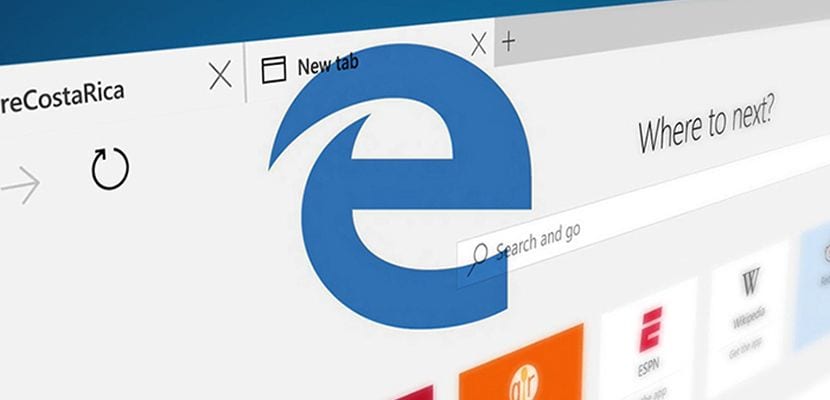
Eines der Hauptprobleme, mit denen Microsoft seit dem Start von Windows 10 und seinem neuen Edge-Browser konfrontiert war, ist die harte Konkurrenz, mit der Microsoft seitdem als Chrome oder Firefox konfrontiert war Diese beiden letzten Browser sind seit ihrem Start praktisch mit den Erweiterungen kompatibel. Die ersten Versionen von Microsoft Edge boten nicht nur eine eher schlechte Leistung, sondern auch keine Möglichkeit, Erweiterungen hinzuzufügen, die die Navigation erleichtern. Nach der Einführung des Windows 10-Jubiläumsupdates hat sich dies jedoch geändert, und Benutzer dieses Browsers können jetzt Erweiterungen installieren, die derzeit sehr begrenzt sind.
Fügen Sie Erweiterungen in Microsoft Edge hinzu
Erstens und obwohl es ein bisschen offensichtlich sein mag, muss dies berücksichtigt werden Wir müssen die neueste Version von Windows 10 Anniversary Update installiert haben, Update, das uns standardmäßig eine neue Version von Microsoft Edge bringt, in der wir Erweiterungen installieren können. Ist dies nicht der Fall, müssen Sie nicht in den Menüoptionen nachsehen, da diese Option nicht angezeigt wird.
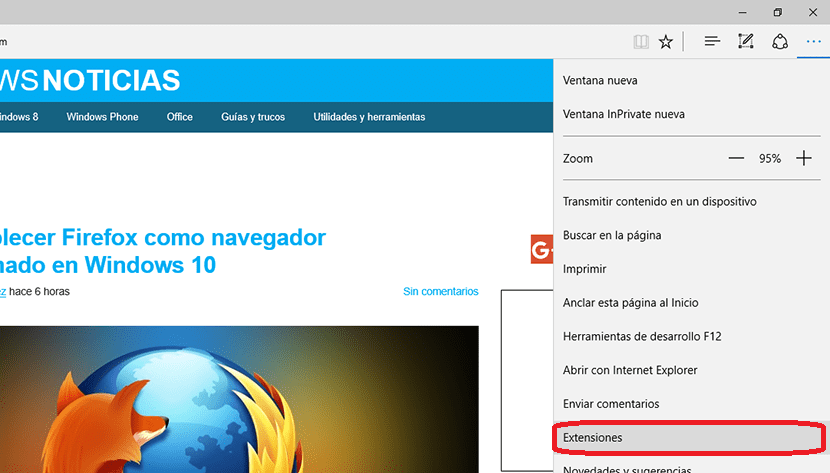
- Wir gehen zum rechten Teil des Bildschirms und klicken auf die drei Punkte in einer Reihe befindet sich am unteren Rand der Navigationsleiste, um auf Microsoft Edge-Optionen zuzugreifen.
- Im Optionsmenü klicken wir auf Erweiterungen.
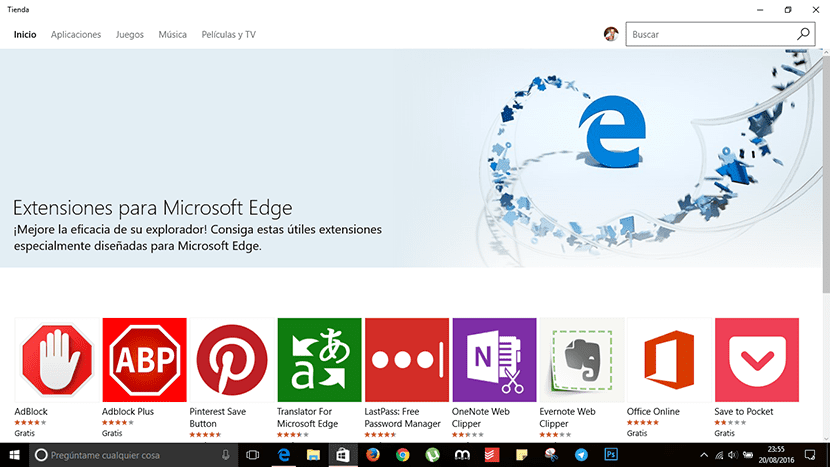
- Dann wird auf der rechten Seite ein Dialogfeld angezeigt mit allen Erweiterungen, die wir installiert haben. Wenn wir keine installiert haben, bietet uns Microsoft Edge die Möglichkeit, dies zu tun Gehen Sie direkt zum Microsoft Store, um neue Erweiterungen hinzuzufügen.
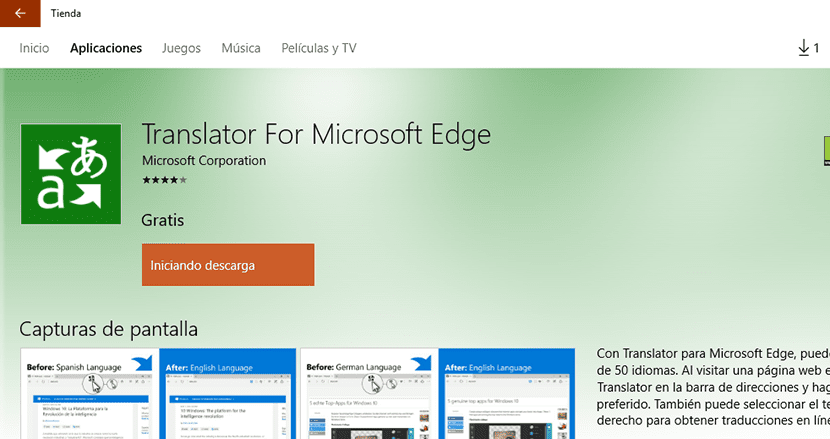
- Jetzt wird der Windows Store in diesem Bereich geöffnet Wo sind die derzeit verfügbaren Erweiterungen?. Um sie zu installieren, müssen wir nur auf diejenige klicken, die wir installieren möchten, und die Schritte ausführen, damit sie in unserem Browser installiert wird. Wenn sie bezahlt werden, müssen wir nur auf Kostenlos klicken, um den Download und die Installation zu starten.